苹果图片编辑大小怎么调整?手机里改苹果图片尺寸步骤
在数字时代,图片编辑已成为日常办公、社交分享和创意设计中的高频需求,对于苹果设备用户而言,无论是iPhone、iPad还是Mac,系统内置的图片编辑功能或生态内的专业工具,都能轻松实现图片大小的调整,本文将详细介绍苹果设备上编辑图片大小的多种方法,涵盖基础操作、进阶技巧及第三方工具推荐,帮助用户高效处理图片尺寸需求。

系统自带工具:快速调整图片大小
苹果设备的系统自带应用已能满足大部分基础图片尺寸调整需求,操作简单且无需额外安装。
iPhone/iPad上的“照片”应用
苹果用户最常用的图片编辑工具莫过于“照片”应用,其内置的裁剪功能可直接调整图片大小:
- 打开图片:在“照片”应用中找到目标图片,点击进入编辑模式。
- 选择裁剪工具:点击底部工具栏中的“裁剪”图标(方形加箭头)。
- 调整尺寸:
- 自由裁剪:通过拖动图片四角的白色控制点,手动调整裁剪范围,完成后点击“完成”即可。
- 固定比例裁剪:点击顶部“宽高比”选项(如1:1、4:3、16:9等),选择预设比例后拖动控制点,确保图片符合特定尺寸要求(如社交媒体头像需1:1)。
- 保存图片:裁剪后系统自动保存原图,若需保留原图,可在编辑前点击“复制”或使用“ duplicate”功能创建副本。
Mac电脑上的“预览”应用
Mac用户可通过“预览”应用实现更精准的尺寸调整:

- 打开图片:右键点击图片选择“打开方式-预览”,或直接将图片拖入“预览”窗口。
- 调整尺寸:
- 点击顶部菜单栏的“工具-调整大小”,或使用快捷键Command+Option+C。
- 在弹出的窗口中,可手动输入“宽度”和“高度”数值,或选择“适合”下拉菜单中的预设(如“iPhone”“网页”等)。
- 勾选“比例”选项可保持图片原始宽高比,避免变形。
- 导出设置:调整完成后,点击“文件-导出”,选择JPEG、PNG等格式,并通过“ Quartz过滤器”优化画质(如“最佳”或“中等”)。
进阶技巧:批量处理与精准控制
当需要批量调整图片尺寸或对精度要求较高时,可借助苹果生态内的专业工具或自动化功能。
使用“快捷指令”批量处理
iPhone/iPad的“快捷指令”应用支持创建自定义工作流,一键批量调整多张图片尺寸:
- 创建快捷指令:打开“快捷指令”应用,点击“+”号创建新快捷指令,添加“选取照片”操作,然后选择“调整大小”功能。
- 设置参数:在“调整大小”步骤中,可输入固定像素值(如800×600)或选择按比例缩放(如缩小至50%)。
- 保存并运行:将快捷指令添加到“主屏幕”,之后只需选择多张图片,运行快捷指令即可自动完成调整。
Mac上的“自动操作”(Automator)
Mac用户可通过“自动操作”实现批量处理:

- 创建工作流:打开“自动操作”应用,选择“新建文稿-工作流”,添加“查找图片”操作,并设置搜索范围(如“下载文件夹”)。
- 添加调整大小动作:从“库”中拖入“调整大小图片”动作,设置目标尺寸(如宽度1920像素)和格式(JPEG)。
- 保存并运行:将工作流保存为应用程序,之后双击即可批量处理指定文件夹中的图片。
第三方工具推荐:功能更丰富的选择
若系统工具无法满足复杂需求,以下第三方应用可提供更专业的图片编辑功能:
iPhone/iepad:Pixelmator Photo
Pixelmator Photo是一款功能强大的图片编辑应用,支持无损调整尺寸、AI优化等功能:
- 核心功能:通过“调整”面板中的“尺寸”选项,可精确输入像素、厘米或百分比,并支持AI超分辨率放大,提升画质。
- 特色优势:内置滤镜、色彩调整工具,可一站式完成尺寸修改与美化,适合对图片质量要求较高的用户。
Mac:Adobe Photoshop Express
Adobe Photoshop Express(免费版)适合需要专业级编辑的用户:
- 尺寸调整:打开图片后,点击“编辑-调整大小”,支持自定义尺寸、预设模板(如Instagram、Facebook帖子尺寸),并可锁定宽高比。
- 额外功能:提供一键修复、背景模糊、文字添加等功能,适合设计需求较多的场景。
跨平台工具:Image Size(iOS/Mac)
Image Size是一款轻量级工具,专注于尺寸调整,操作直观:
- 界面简洁:打开图片后,直接在界面输入目标尺寸,实时预览效果,支持批量处理。
- 格式支持:支持JPG、PNG、HEIC等多种格式,导出时可选择压缩质量,平衡画质与文件大小。
不同场景下的尺寸调整建议
根据使用场景选择合适的尺寸参数,可提升图片的适用性与观感:
| 使用场景 | 推荐尺寸 | 分辨率要求 | 格式建议 |
|---|---|---|---|
| 社交媒体头像 | 1:1(如500×500像素) | 72-300 DPI | PNG(透明背景) |
| 微信公众号配图 | 16:9(如900×500像素) | 72 DPI | JPEG(压缩率80%) |
| 邮件附件 | 不超过1024×768像素 | 72 DPI | JPEG(压缩率60%) |
| 打印照片 | 300 DPI(如4×6英寸为1200×1800像素) | 300 DPI | PNG或JPEG(无损) |
注意事项:避免常见问题
- 保持宽高比:调整尺寸时若未锁定宽高比,可能导致图片拉伸变形,影响视觉效果。
- 压缩与画质平衡:缩小图片时,适当压缩可减少文件大小;放大图片时,避免过度拉伸导致模糊,优先选择支持AI优化的工具。
- 保留原图备份:编辑前建议复制原图,避免误操作导致原始文件丢失。
通过以上方法,苹果设备用户可根据需求灵活选择工具,轻松实现图片大小的精准调整,无论是日常分享还是专业设计,掌握这些技巧都能让图片处理更高效、更专业。
版权声明:本文由环云手机汇 - 聚焦全球新机与行业动态!发布,如需转载请注明出处。


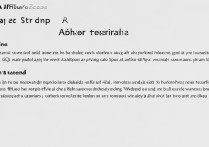









 冀ICP备2021017634号-5
冀ICP备2021017634号-5
 冀公网安备13062802000102号
冀公网安备13062802000102号